
BIOS清除磁盘数据的重要性及操作指南
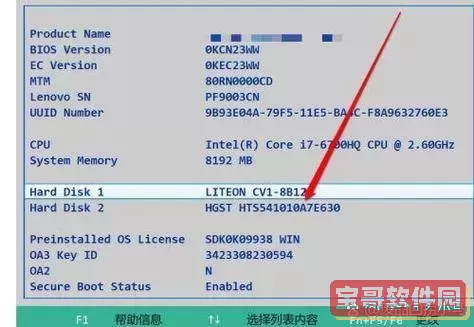
在日常电脑使用过程中,磁盘数据的安全问题尤为重要。尤其是在中国这一信息化高速发展的国家,数据泄露的风险时时刻刻影响着个人和企业的安全。本文将围绕“BIOS清除磁盘数据”为题,介绍其相关概念、实际操作方法以及注意事项,帮助用户更加安全高效地管理磁盘数据。
一、什么是BIOS及其对磁盘的控制?
BIOS(Basic Input/Output System,基本输入输出系统)是电脑主板上的一段固化程序,主要负责计算机开机自检和初始化硬件设备,包括处理器、内存以及硬盘等。传统认知中,BIOS更多用于硬件层面的管理,直接清除磁盘数据一般是通过操作系统或专门的数据擦除软件实现的。然而,随着技术发展,部分高级BIOS固件支持硬盘安全功能,比如“安全擦除”(Secure Erase),可以直接从BIOS层面对磁盘特别是固态硬盘(SSD)进行数据清除。
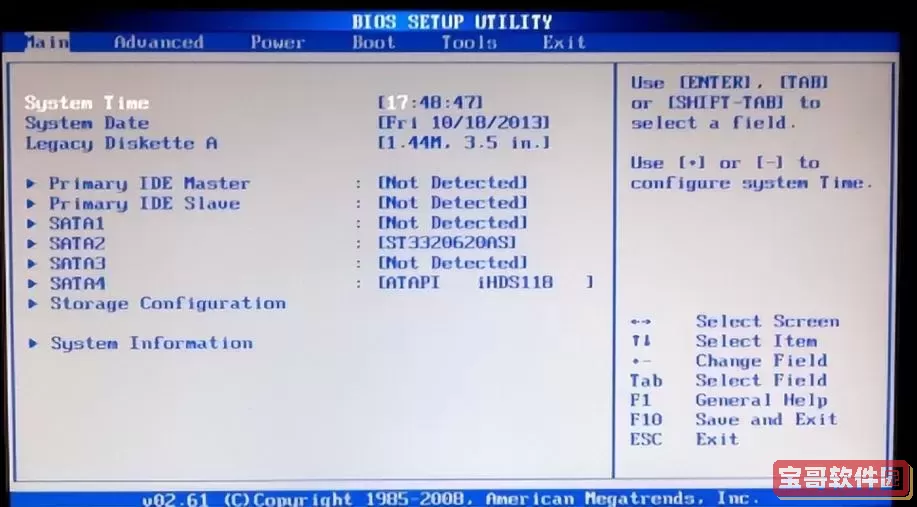
二、为什么需要通过BIOS清除磁盘数据?
数据清除需求主要产生于以下几个方面:
1. 设备出售或报废前,彻底清除个人隐私数据,防止信息泄露;
2. 企业进行IT资产回收时,确保机密数据不外泄;
3. 磁盘出现逻辑错误或性能下降,通过清除数据恢复磁盘健康状态;
4. 系统严重感染病毒或木马时,快速彻底清理磁盘。
传统操作系统层的格式化或重装系统,往往难以彻底清除敏感数据,有数据恢复软件可恢复残留信息。而利用BIOS的安全擦除功能,能从硬件层面进行彻底的数据摧毁,极大提高数据安全性。
三、中国地区BIOS清除磁盘操作的常见方法
1. 利用主板BIOS自带安全擦除功能:
目前主流主板厂商(如华硕、技嘉、微星)部分型号BIOS集成“安全擦除”功能。用户进入BIOS界面,找到存储设备相关菜单,选择“安全擦除”或“Secure Erase”功能,对硬盘执行清除操作。
操作步骤通常是:
a. 重启电脑并进入BIOS(常按F2、Del或F12等进入);
b. 找到硬盘设置或安全选项,选择“安全擦除”;
c. 选择目标磁盘,确认操作;
d. 执行并等待操作完成。
2. 使用厂商提供的工具配合BIOS清除:
例如英特尔SSD有官方的Intel SSD Toolbox软件,支持利用硬盘内置命令通过BIOS或者DOS环境下清除SSD数据。联想、戴尔等品牌电脑也提供相关硬盘管理工具,通过创建启动盘,在预操作系统环境中实现安全擦除。
3. 利用启动U盘调用低级格式化或安全擦除软件:
一些专门的磁盘清除软件如Parted Magic、HDDErase等,支持使用启动U盘启动电脑,在不进入操作系统的状态下调用硬盘低级格式化命令,这些命令部分由硬件固件支持,与BIOS工作机制相关。
四、BIOS清除磁盘数据的注意事项
1. 备份重要数据:清除数据是不可逆操作,执行前务必做好数据备份,避免误删重要文件。
2. 确认目标磁盘:操作时确认具体清除磁盘,避免误擦除系统盘或重要磁盘。
3. 符合中国法规和合规要求:涉及企业数据时,需遵守《网络安全法》《数据安全法》等相关法规,确保数据清除流程合法合规。
4. 选择适合场景的清除方式:固态硬盘(SSD)和机械硬盘(HDD)数据清除方式不同,SSD推荐通过安全擦除命令,HDD可用重写零填充方式。
5. 关注BIOS固件版本:部分旧版本BIOS功能有限,建议更新至主板厂商最新版本以获得更好的兼容性和安全性。
五、总结
随着数据安全意识的提高,BIOS层面的磁盘安全擦除已成为保障数据隐私的重要手段之一。对于中国用户来说,掌握通过BIOS清除磁盘数据的方法,不仅能有效保护个人隐私,还能符合国家关于数据安全的相关法律要求。在操作时,需结合实际设备规格和应用需求,谨慎执行清除操作,确保数据安全的同时避免不必要的损失。
未来,随着技术的不断发展,BIOS及其替代者UEFI将提供更多强大且便捷的硬盘管理工具,助力用户更好地掌控数据安全。务必保持对技术动态的关注,保障信息资产的安全运营。